Mobile Geräte vor Diebstahl schützen

Prey auf einem Windows-PC installieren
Die Software Prey ist eine Gratis-Anwendung. Das Programm ist darauf spezialisiert verschwundene Geräte aufzuspüren. Damit lassen sich nicht nur Smartphones wieder ausfindig machen, sondern auch Notebooks, PCs oder Tablets. Bei Verlust schickt das Tool automatisch Informationen über den Aufenthaltsort an den ursprünglichen Besitzer. Insgesamt erstellt und speichert Prey dabei in der Gratisversion bis zu neun Berichte im Abstand von jeweils 20 Minuten. Vom zehnten Bericht an aufwärts wird der älteste vorhandene gelöscht.
Zudem ist Prey in der Lage, mit der im verschwundenen Gerät installierten Kamera, Fotos zu machen und an den Besitzer zu verschicken. Außerdem ist es möglich, Geräte zu sperren, um den Zugriff auf die gespeicherten Daten zu verhindern. Bevor Sie all diese Funktionen nutzen können, muss zunächst die Software auf Ihrem Notebook installiert werden .
Starten Sie die Installation mit einem Klick auf die Datei und stimmen Sie mit "I agree" den Lizenzbedingungen zu. Klicken Sie anschließend auf die Schaltflächen "Next" und "Install", um die Installation zu beginnen. Mit einem Klick auf den Button "Finish" schließen Sie die Installation ab.
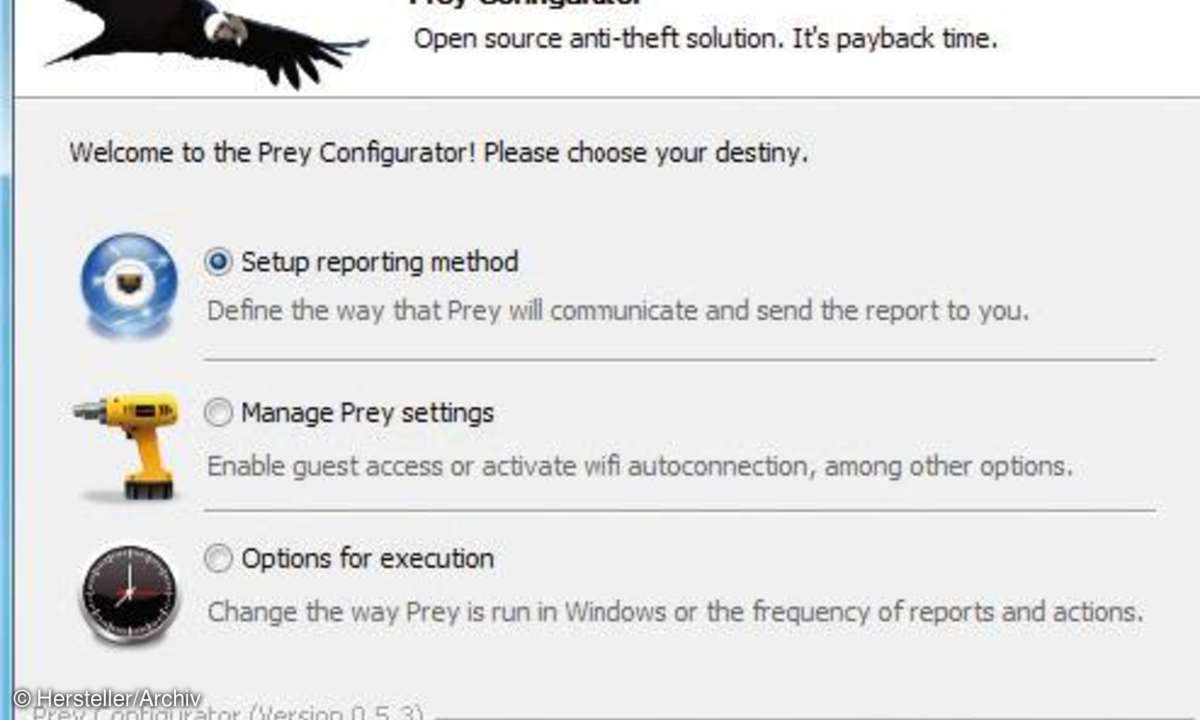
Das Tool Prey richtig konfigurieren
Starten Sie über die Schaltflächen "Start/Programme/ Prey" mithilfe des Eintrags "Configure Prey" den sogenannten "Prey Configurator". Wählen Sie im ersten Fenster die Option "Setup reporting method" und klicken Sie anschließend auf "Next".
Der erste Menüpunkt "Prey + Control Panel" lässt Sie ein verlorenes Gerät mithilfe der Preyproject-Webseite verfolgen. Dieses ist der einfachste, wirksamste und somit für fast alle Anwender beste Weg. Markieren Sie also diesen Eintrag und klicken Sie auf "Next". Im folgenden Fenster legen Sie über "New user" ein neues Nutzerkonto bei Prey an. Haben Sie bereits ein Nutzerkonto, können Sie sich über "Existing user" gleich einloggen und das neue Gerät anmelden.
Als neuer Anwender klicken Sie auf "New user" und anschließend auf "Next". Geben Sie dort Ihre Zugangsdaten ein. Wählen Sie ein möglichst sicheres Passwort sowie einen Namen für das Gerät, das Sie anmelden und überwachen möchten. Das Erstgerät darf und kann kein Smartphone sein. Smartphones fügen Sie später über die Webseite hinzu. Abschließend klicken Sie auf "Create" und Ihr neues Konto wird bei Prey angelegt. Sie erhalten nach kurzer Zeit eine Bestätigungsmail an die von Ihnen angegebene E-Mail-Adresse. Über einen Link in dieser Mail wird Ihre E-Mail-Anschrift anschließend verifiziert.
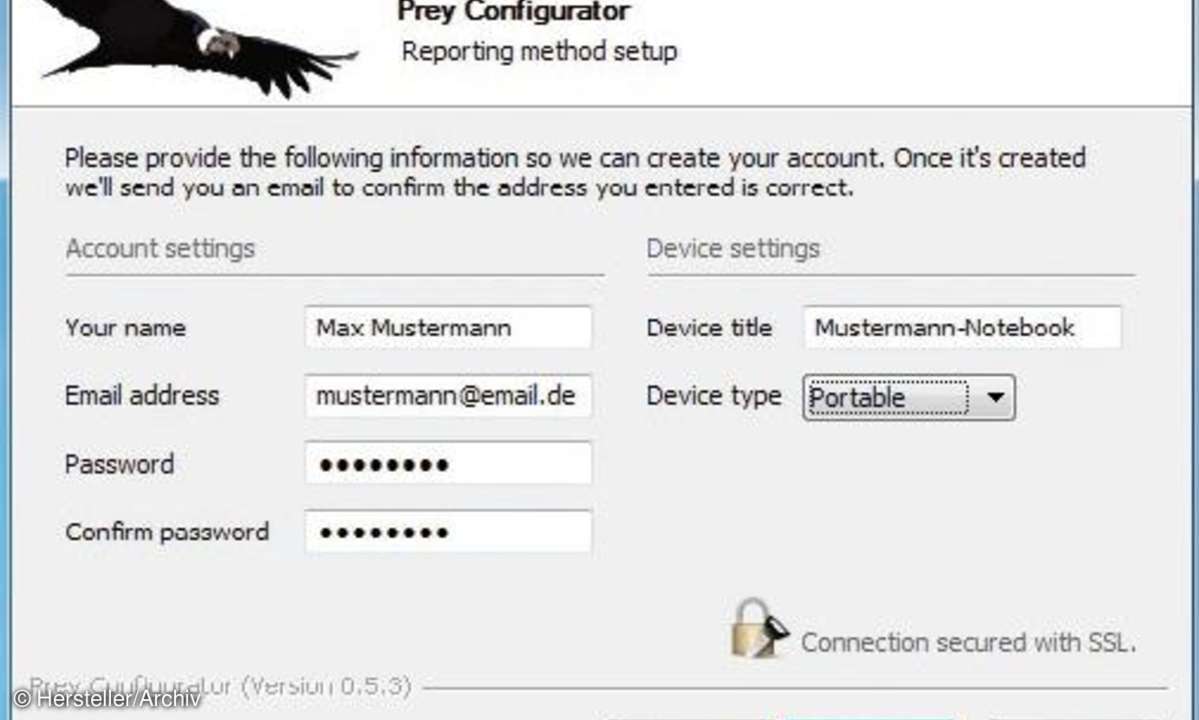
Ein Android-Smartphone ins Prey-System einbinden
Laden Sie aus Google Play die App "prey anti-theft" herunter und installieren Sie diese. Die Frage, ob Sie bereits ein Konto besitzen, beantworten Sie mit "Yes" und geben im folgenden Fenster Ihre Zugangsdaten ein. Mit einem Klick auf "Track my Device" wird das Smartphone hinzugefügt. Die Erfolgsmeldung "Device Added!" erscheint. Im folgenden Fenster können Sie noch weitere Prey-Sicherheitsfeatures zum Sperren des Displays aktivieren, wenn Sie das wünschen.
Die folgenden Einstellungen wie die Änderung des Aktivierungssatzes können Sie im nächsten Schritt direkt auf Ihrem Smartphone durchführen oder, übersichtlicher und sicherlich einfacher, über die Webseite von Prey. Die Suche nach dem Android-Phone lässt sich von jedem beliebigen Handy aus durch eine SMS mit dem zuvor erstellten Aktivierungssatz an das verloren gegangene Smartphone starten. Standardmäßig ist das der Satz "GO PREY".
Empfängt Ihr Smartphone eine SMS mit diesem Inhalt (Groß- und Kleinschreibung beachten!), wird die Vermisst-Meldung aktiviert und Ihr Smartphone wird getrackt. Die SMS funktioniert allerdings nur dann, wenn die SIM-Karte nicht zwischenzeitlich vom Dieb oder Finder entfernt beziehungsweise ausgetauscht wurde.
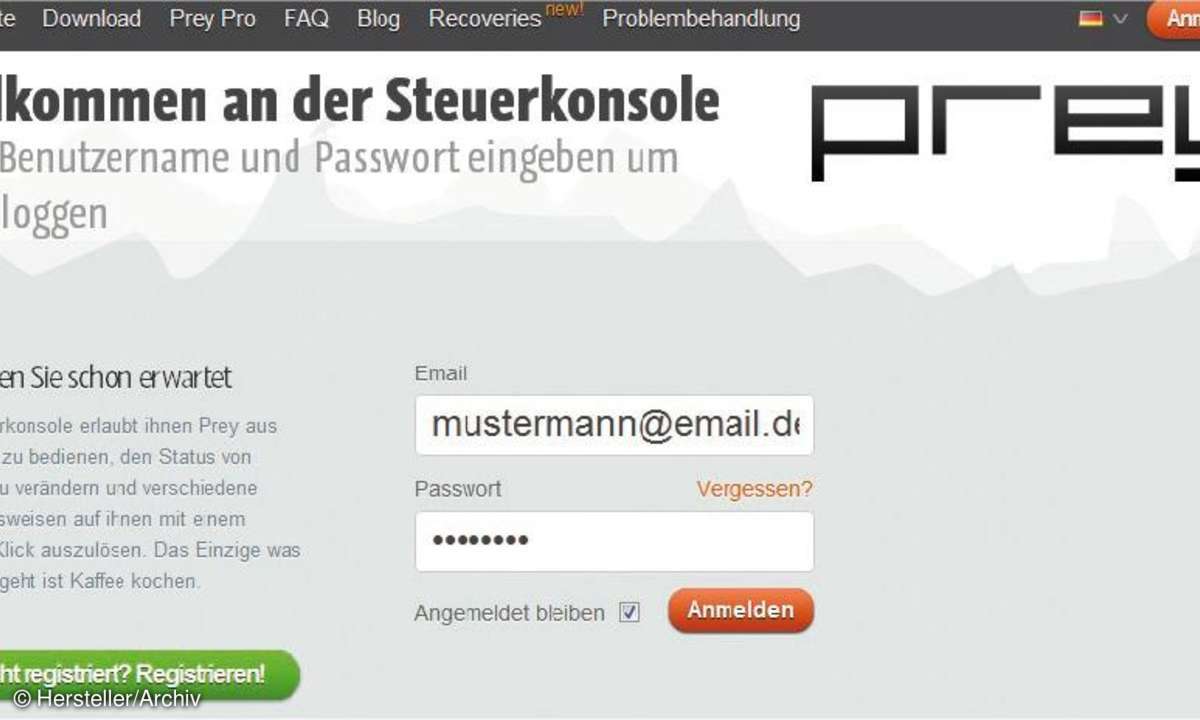
Die Prey-Steuerkonsole konfigurieren
Der Link in der Mail führt Sie zur deutschsprachigen Steuerkonsole von Prey. Sollten Sie versehentlich auf die englischsprachige Seite gelangen, können Sie die für Sie passende Sprache aus dem Drop-down-Menü oben rechts auf der Webseite auswählen. Alle Einträge sind mit entsprechenden Landesflaggen versehen. Nach dem Einloggen sehen Sie, dass Ihr soeben angemeldetes Gerät bereits überwacht wird.
Der Gratisaccount erlaubt die Überwachung von bis zu drei Geräten. Sie können also zwei weitere Geräte wie beispielsweise ein Smartphone oder auch ein Tablet hinzufügen. Das gerade angelegte Gerät, beziehungsweise die Details zu dessen Überwachung, konfigurieren Sie mit einem Klick auf den Gerätenamen im Fenster auf der rechten Seite. Im Fenster "Verwalte das Gerät XYZ" gibt es rechts unter dem Menüpunkt "Hauptseite" zahlreiche Einstellmöglichkeiten für das, was nach dem Geräteverlust passieren soll.
Belassen Sie die Einstellungen "Ort" (Gerät wird, wenn möglich, per GPS oder WLAN geortet und der Standort übermittelt), "Netzwerk" (IP-Adresse wird ermittelt), "Sitzung" (Informationen zur aktiven Sitzung werden gesammelt und ein Screenshot erstellt und übermittelt) sowie "Webcam" (ein Bild wird über die integrierte Webcam aufgenommen und übermittelt) am besten wie sie sind. Über den Schieberegler "Laufende Programme" im Menüpunkt "Sitzung" können Sie sich eine Liste der momentan laufenden Programme zusenden lassen. Auch das kann sinnvoll sein.
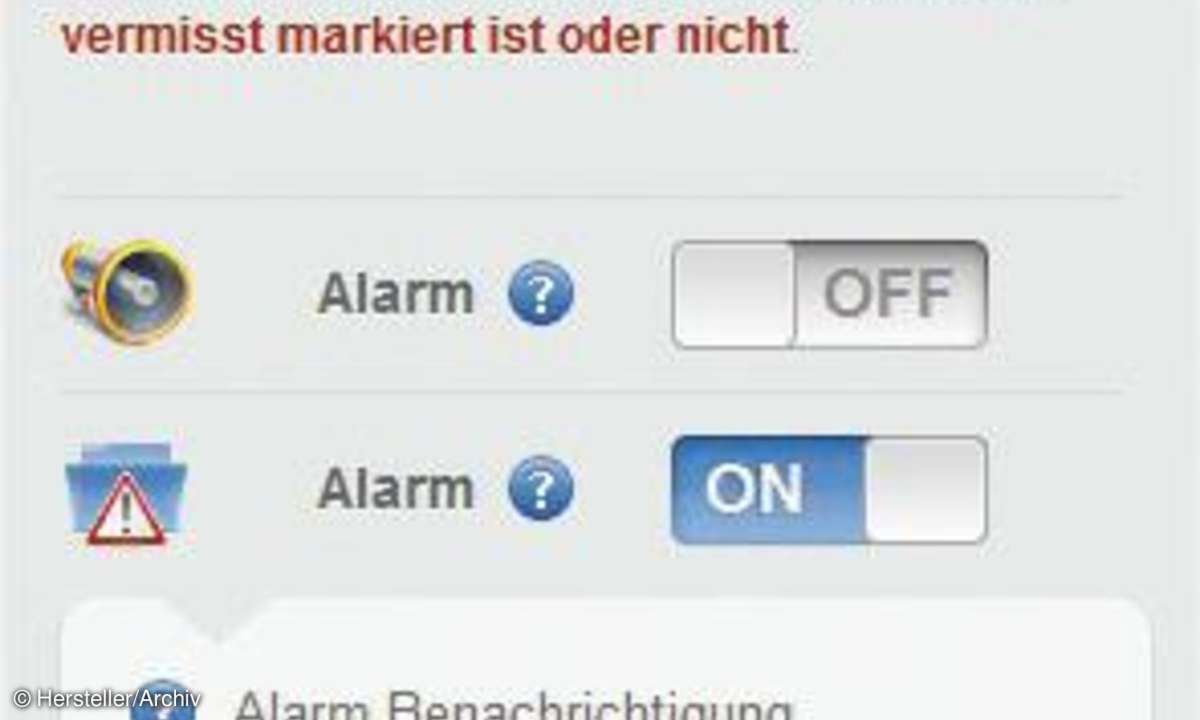
Die rechte Seite der Steuerkonsole bietet Ihnen vier verschiedene Aktionen an, die bei Verlust des Gerätes ausgeführt werden sollen.
Bei dem ersten Punkt namens "Alarm" wird das verlorene Gerät veranlasst, 30 Sekunden lang einen lauten Ton von sich zu geben. Ist Ihr Gerät verloren gegangen aber vermutlich ganz in der Nähe, kann der Signalton bei der Suche sehr hilfreich sein.
Die zweite "Alarm"-Option verschickt eine Meldung an das verlorene Gerät. Die Alarm-Nachricht wird dort angezeigt und wird den Dieb oder Finder möglicherweise veranlassen, das Gerät an den Besitzer zurückzugeben. Sobald Sie den Schieberegler auf "On" stellen, können Sie im Eingabefeld eine Nachricht mit Bitte um Rückgabe oder, wenn Ihnen das wenig aussichtsreich erscheint, eine saftige Drohung oder Beschimpfung eingeben.
Auch das Angebot eines Finderlohns ließe sich hier unterbringen und ist im Vergleich zur Beschimpfung eventuell der Erfolg versprechendere Weg. Der dritte Eintrag heißt "Sperren" und macht genau das: Der Zugang zum Gerät wird gesperrt und ist nur noch mit einem Passwort möglich, das Sie nach Aktivieren der Sperre über den Schieberegler erstellen. Nun sind die Daten zwar für den direkten Zugang über Windows gesperrt, trotzdem sind sie noch immer vorhanden und somit alles andere als sicher.
Für besonders schwere Fälle gibt es daher noch den Menüpunkt "Sicher". Darüber ist es möglich, bestimmte Dateien zu verstecken oder zu löschen. Dazu gehören Browser-Daten mit möglicherweise dort gespeicherten Zugangsdaten für Webseiten sowie für Outlook-Mail-Accounts. Dieser Menüpunkt löscht die Daten unwiederbringlich und sollte daher erst als letzter Ausweg zum Einsatz kommen.
Alle Einträge speichern Sie oben rechts über den roten Button "Änderungen speichern". Nachdem diese Einträge konfiguriert sind, lässt sich bei Geräteverlust über den Schieberegler "Vermisst?" die Suche starten und die soeben eingestellten Aktionen auslösen. Generell sollten Sie mit Warn- und Drohmeldungen aber vorsichtig umgehen. Manchmal ist es sinnvoller, den Dieb lieber nicht zu warnen. Voraussetzung für den Erfolg dieser Funktionen ist natürlich stets, dass das verschwundene Gerät mit dem Internet verbunden ist.
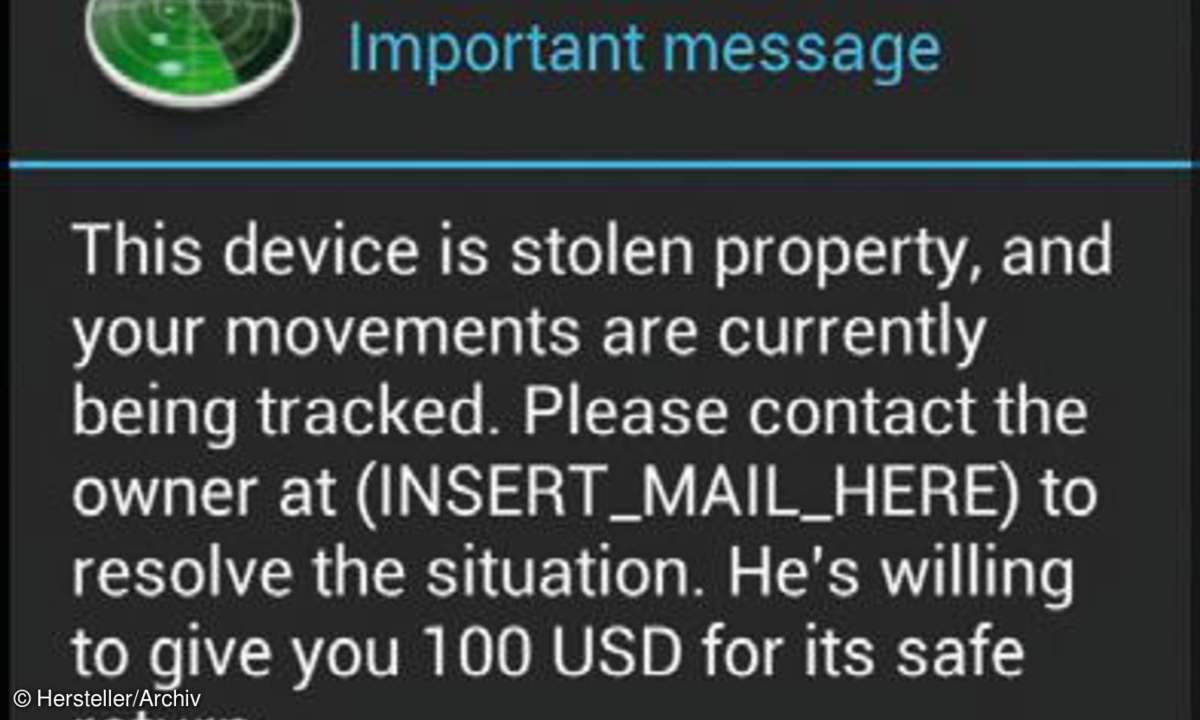
Weitere Geräte hinzufügen oder entfernen
Vermutlich besitzen Sie nicht nur ein mobiles Gerät wie etwa ein Notebook, sondern verfügen noch über weitere. Smartphones oder Tablets sind ja inzwischen fast schon so selbstverständlich wie ein Staubsauger. Wie bereits erwähnt, lassen sich in der Freeversion drei Geräte überwachen. Zum Überwachen eingerichtet werden Desktop-Rechner, Notebooks und Tablets online über "Geräte" und "Neues Gerät hinzufügen".
Allerdings empfiehlt der Anbieter der Software, das lieber bei der Installation der Software direkt, wie oben beschrieben, am neuen Gerät selbst durchzuführen. Wie Sie das bei einem Windows-Rechner machen, haben Sie ja oben in den Schritten eins und zwei bereits gelesen. Wie Sie Android-Smartphones, iPhones und iPads einbinden, lesen Sie in den folgenden Schritten.
Geräte entfernen Sie aus dem Prey-System, indem Sie auf der Prey-Webseite nach Anmeldung in Ihrem Übersichtsfenster rechts auf das zu entfernende Gerät klicken und im folgenden Fenster links auf den Button "Lösche dieses Gerät".
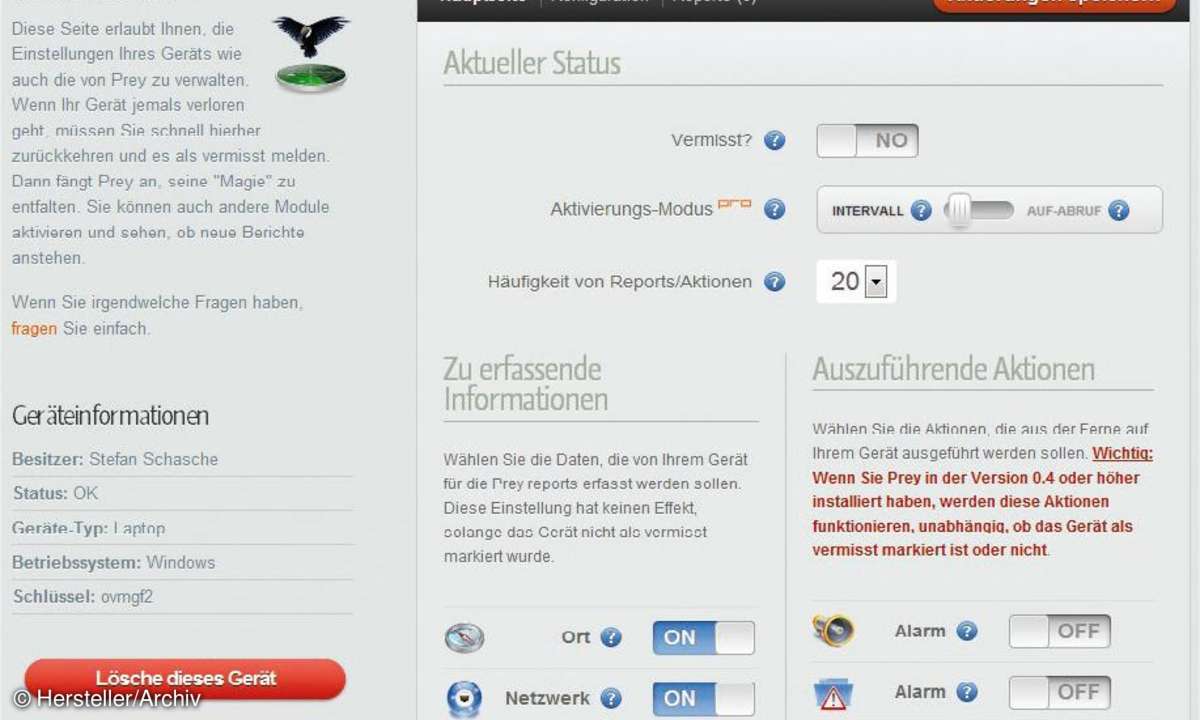
Weitere Einstellungen in Prey vornehmen
Nachdem Sie alle Einstellungen im Menüpunkt "Hauptseite" vorgenommen haben, werfen Sie noch einen Blick auf "Konfiguration". Hier können Sie einige grundsätzliche Einstellungen und Änderungen zum Gerät vornehmen. Das sollten Sie vor allem dann tun, wenn Sie ein anderes Betriebssystem installieren. Zudem lässt sich die Prey-Konfiguration des Gerätes einstellen.
So können Sie hier die Verschlüsselung der Verbindung abschalten (nicht empfehlenswert) oder per Fernwartung ein Update von Prey auf eine neuere Version durchführen. Das sollten Sie gelegentlich tun, alle anderen Menüpunkte lassen Sie am besten unverändert. Auch hier speichern Sie geänderte Einstellungen rechts oben oder unten über die rote "Änderungen speichern"-Schaltfläche.
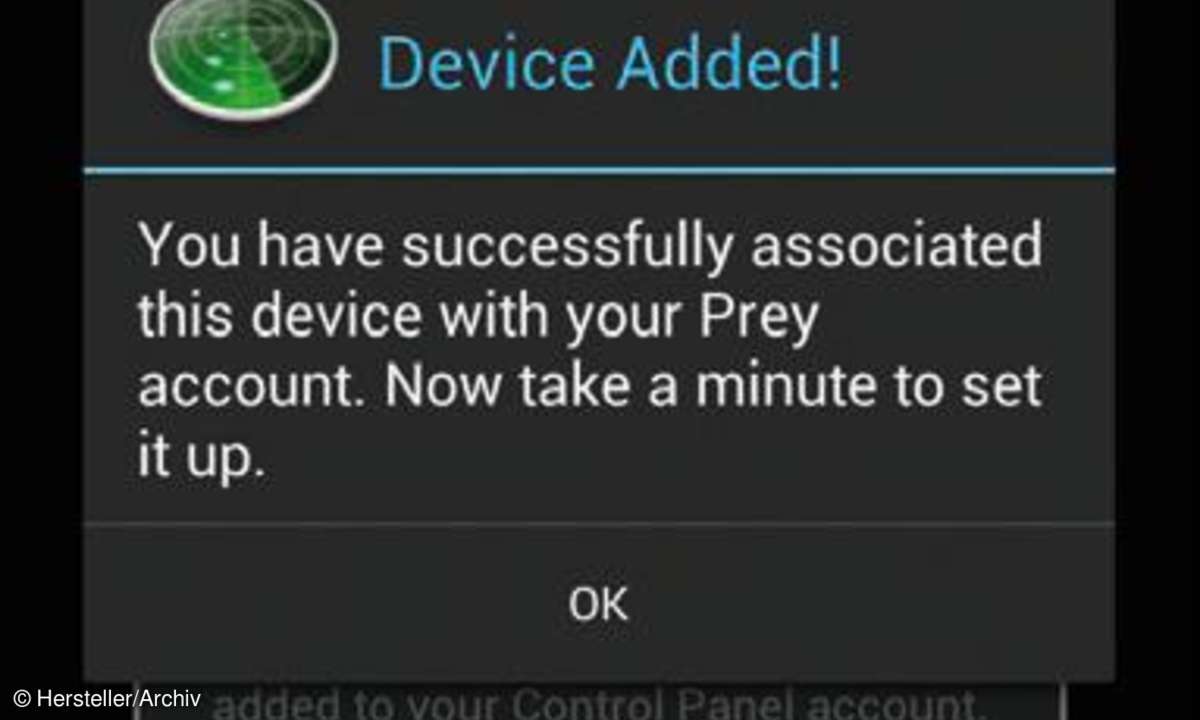
iPhone oder iPad ins Prey-System einbinden
Generell funktioniert Prey auch mit Apple-Geräten, allerdings wegen der Einschränkungen für Software tut es das nicht wirklich zuverlässig. So empfiehlt sich hier eher der Einsatz eines anderen Tools wie etwa "Mein iPhone suchen" von Apple.
Wollen Sie es dennoch mit Prey probieren, suchen Sie mit iPhone oder iPad im App Store nach "prey antitheft" und installieren Sie die App. Bei der Anmeldung geben Sie nach einem Klick auf "Bereits Prey User" die zuvor angelegten Zugangsdaten ein, also Ihre E-Mail-Adresse samt Passwort. Das Gerät wird Ihrem Account nun sofort zugefügt.
Gehen Sie zur Kontrolle mit Ihrem Rechner auf die Prey-Webseite und melden Sie sich an: Hat alles einwandfrei geklappt, ist neben Ihrem Erstrechner nun auch Ihr iPhone gelistet. In den "Preferences" der App können Sie einige Einstellungen ändern, was Sie aber einfacher über die Webseite erledigen können. Wichtig ist, dass die Ortungsdienste bei Prey aktiviert sind, ansonsten kann das Gerät nicht lokalisiert werden.
Ebenso müssen die Mitteilungen aktiviert sein. Geht Ihr iPhone verloren, aktivieren Sie den Prey-Tracker über den entsprechende "Vermisst"-Button auf der Webseite. Sie benötigen beim iPhone also zwingend einen Zugang zu einem internetfähigen Rechner und Ihrem Prey-Account, um die Verfolgung zu starten. Eine Aktivierung über eine SMS wie beim Android-Smartphone funktioniert nicht.